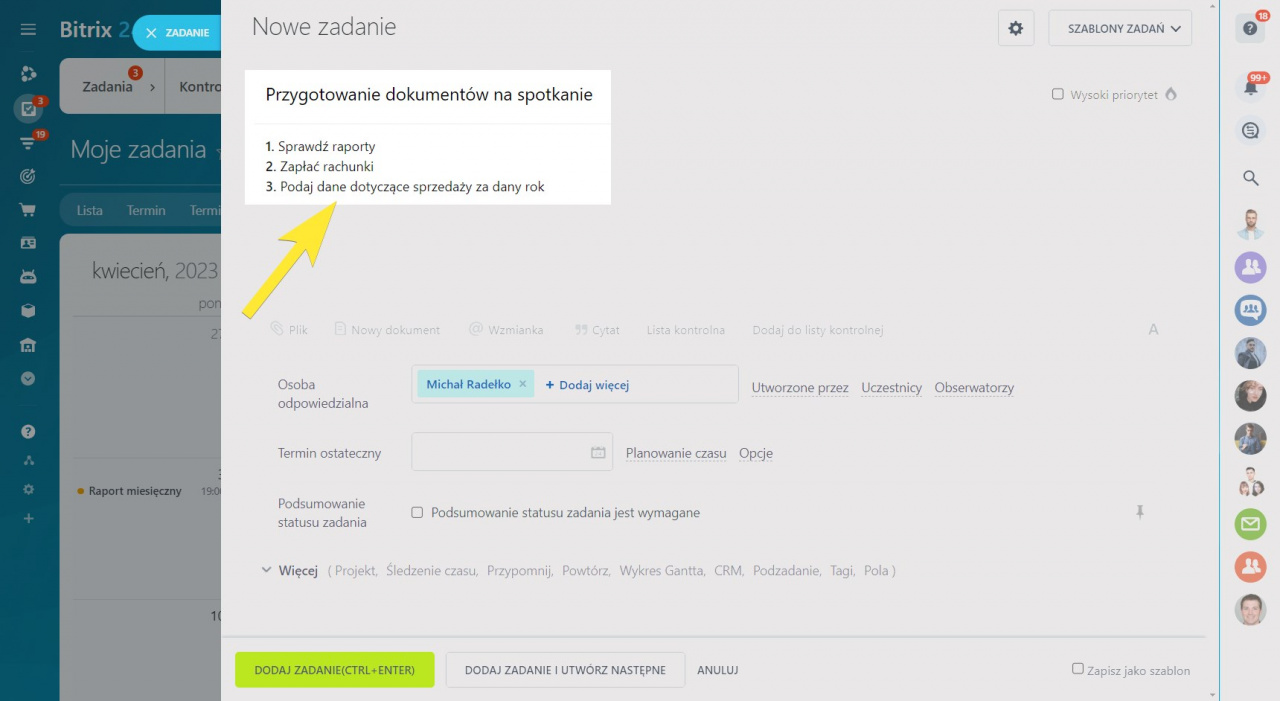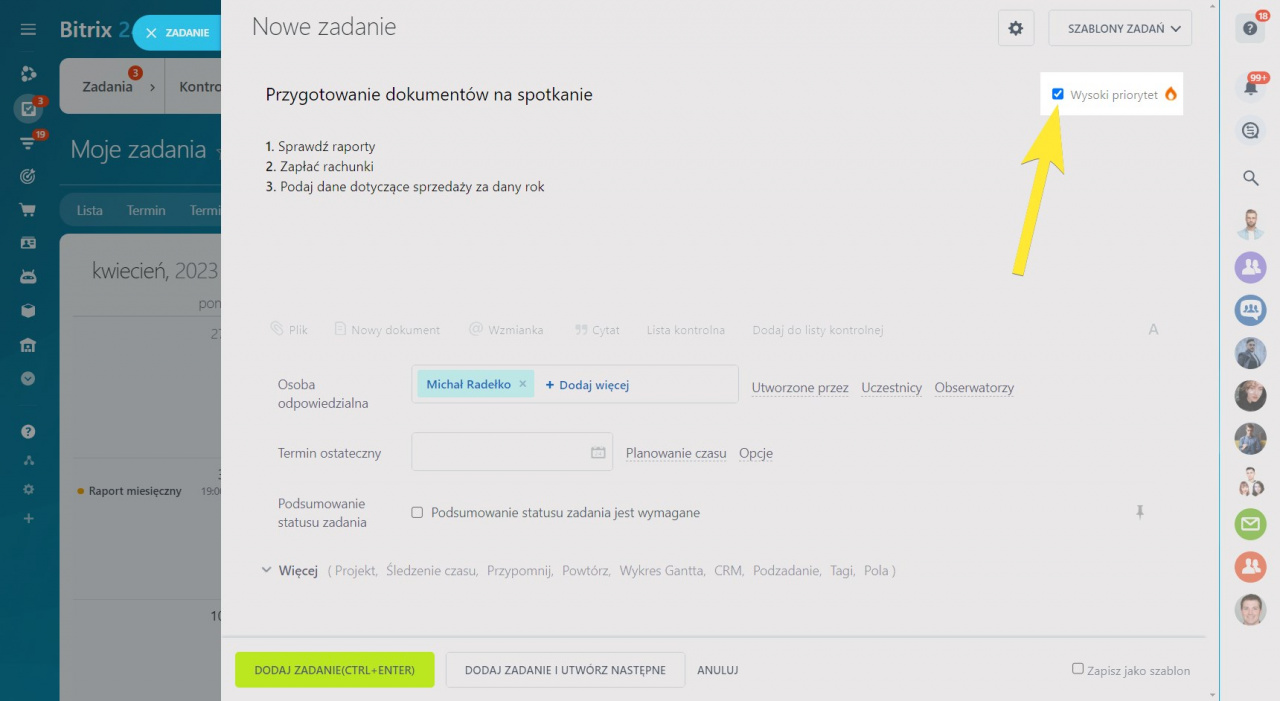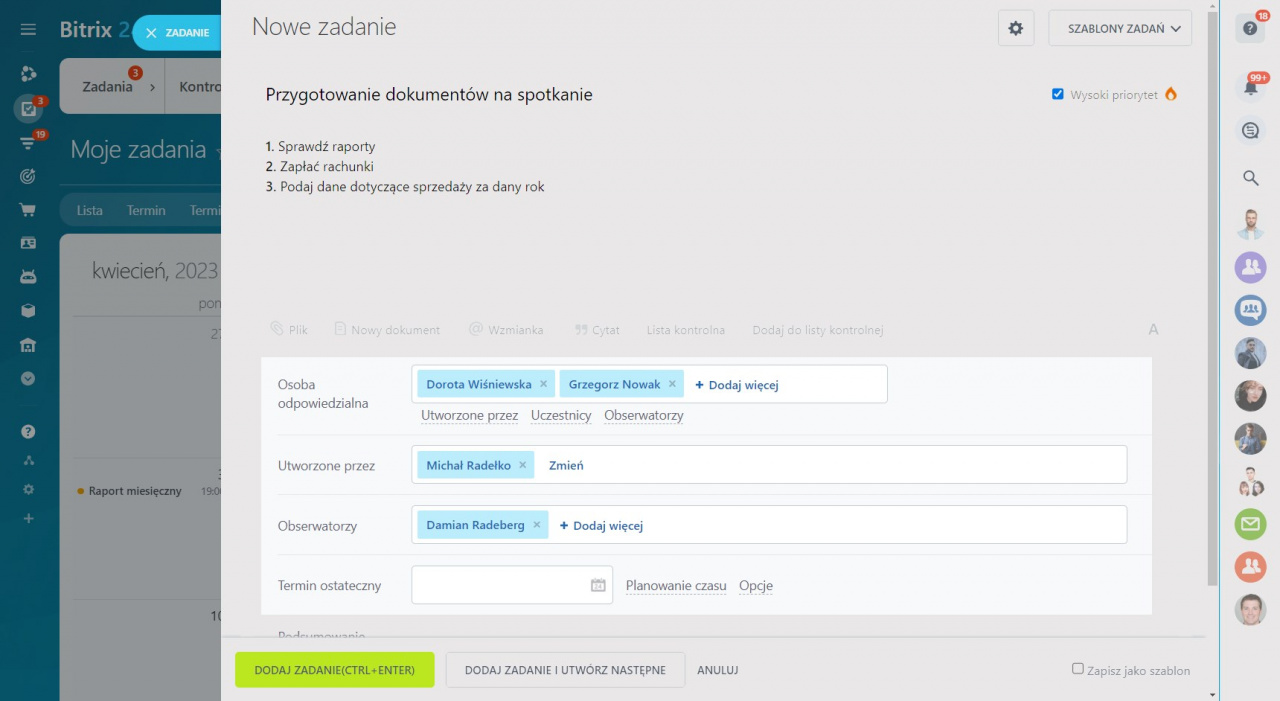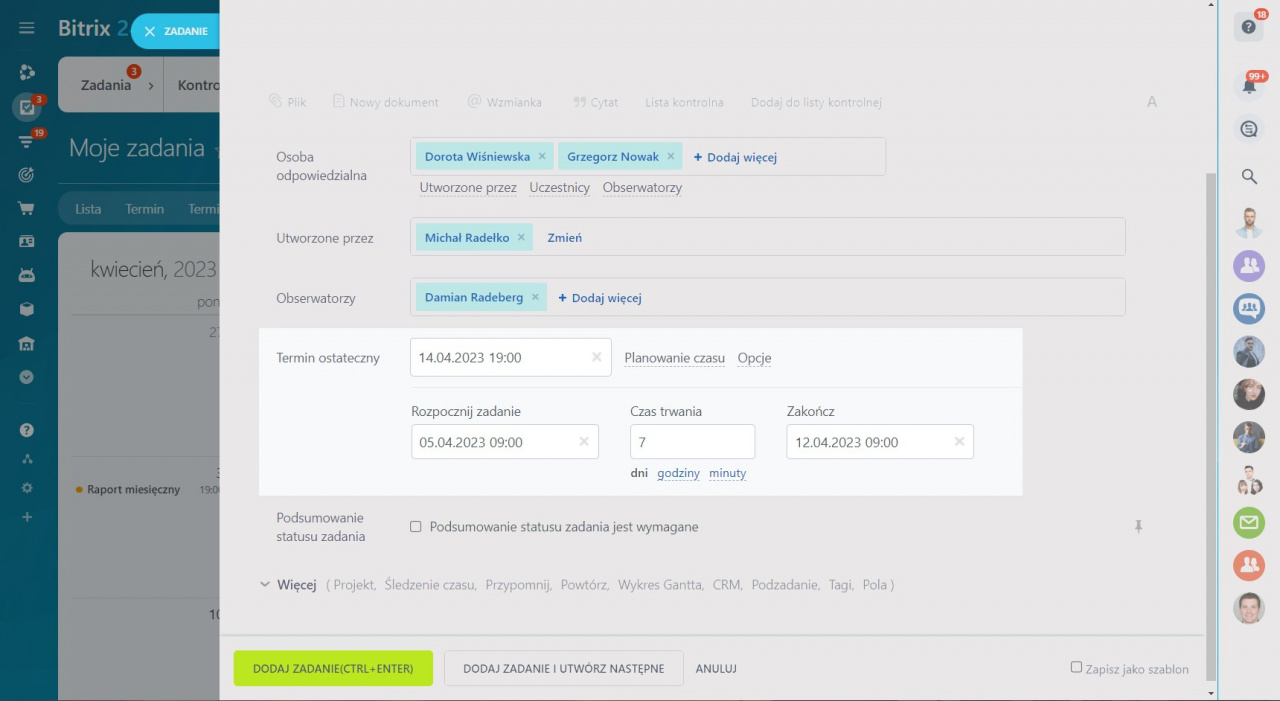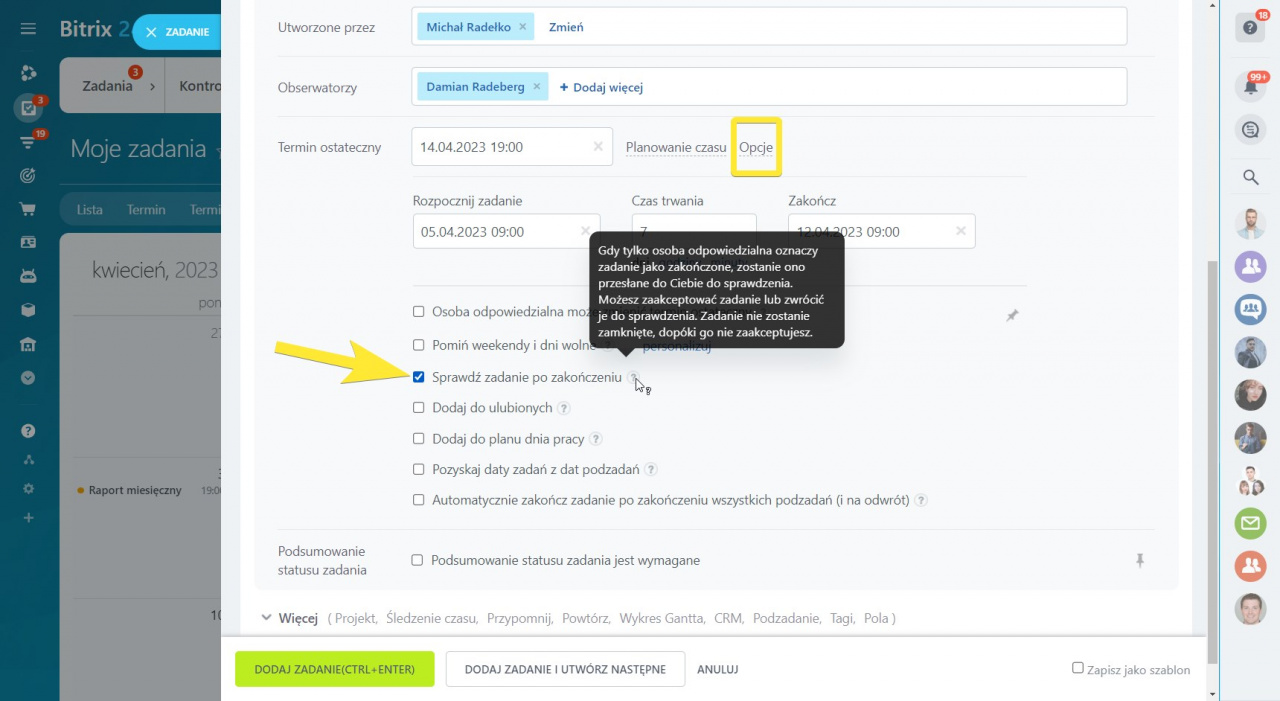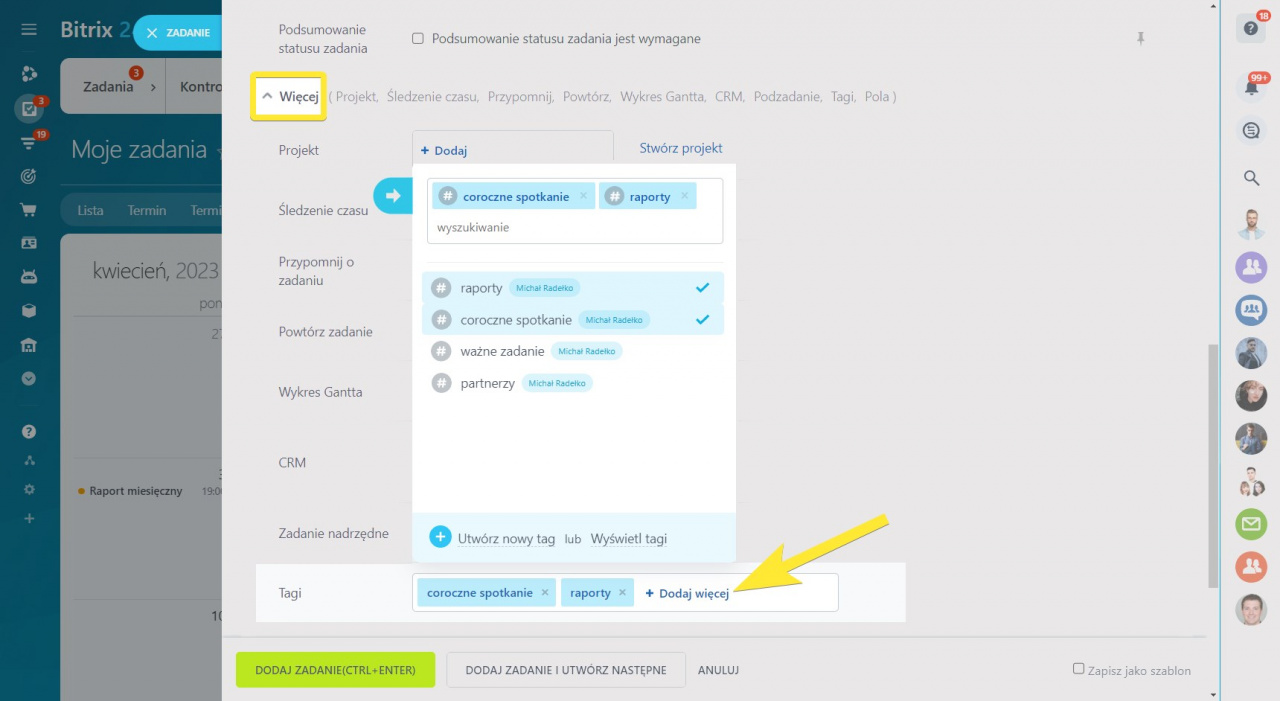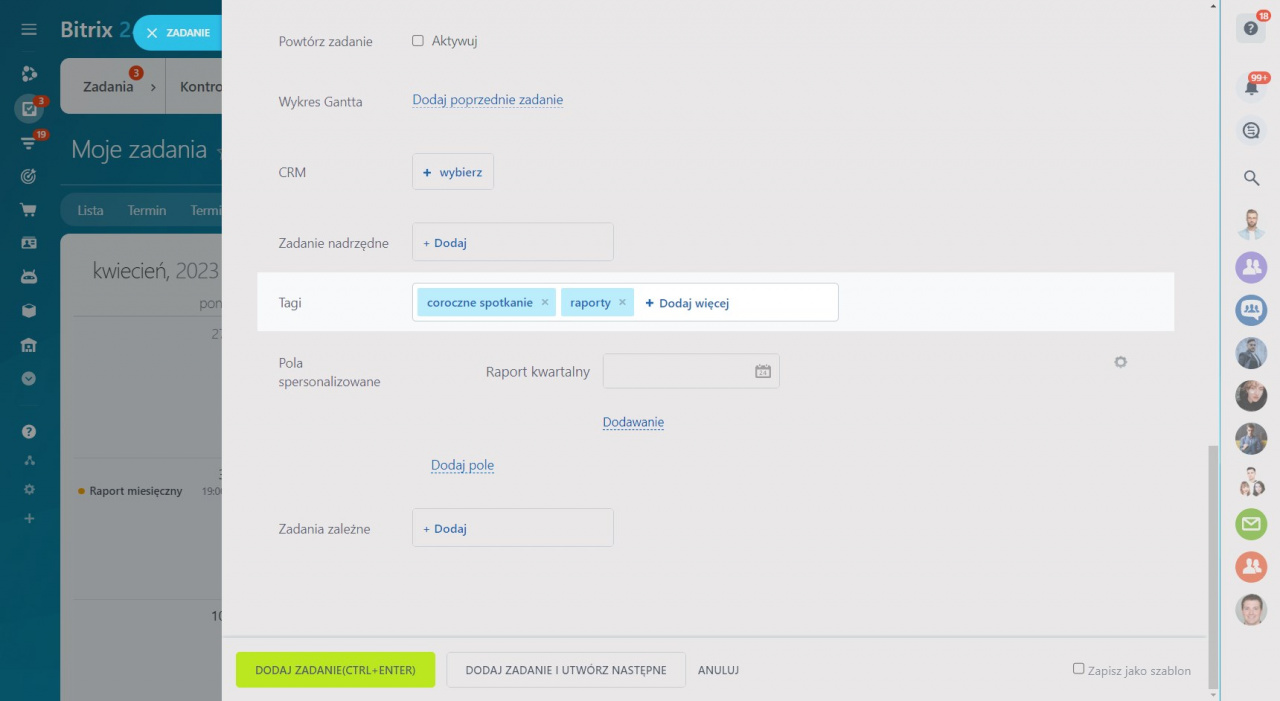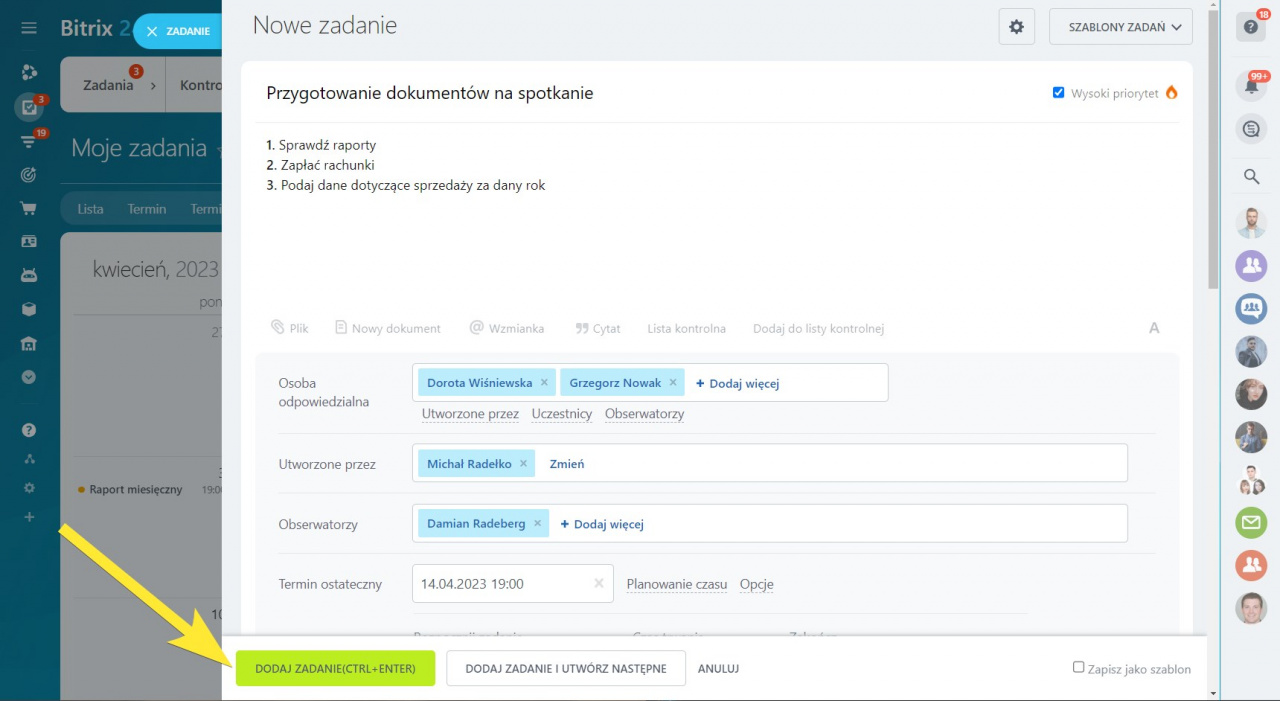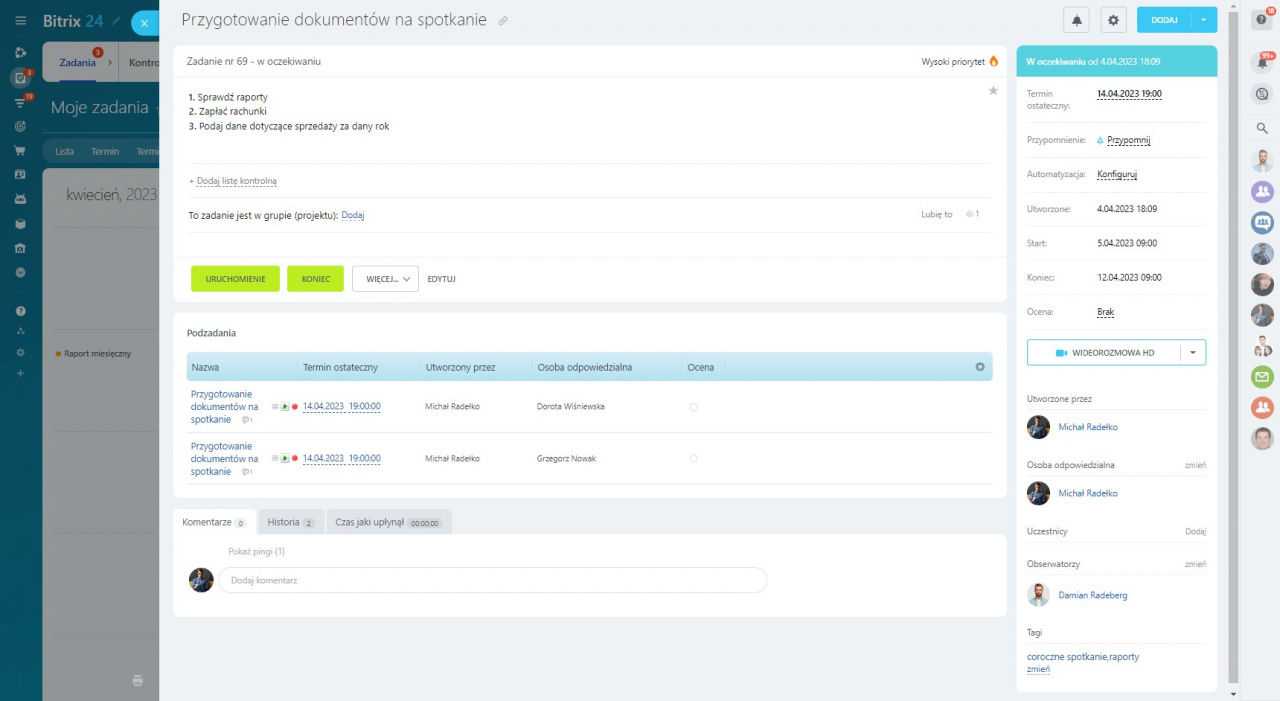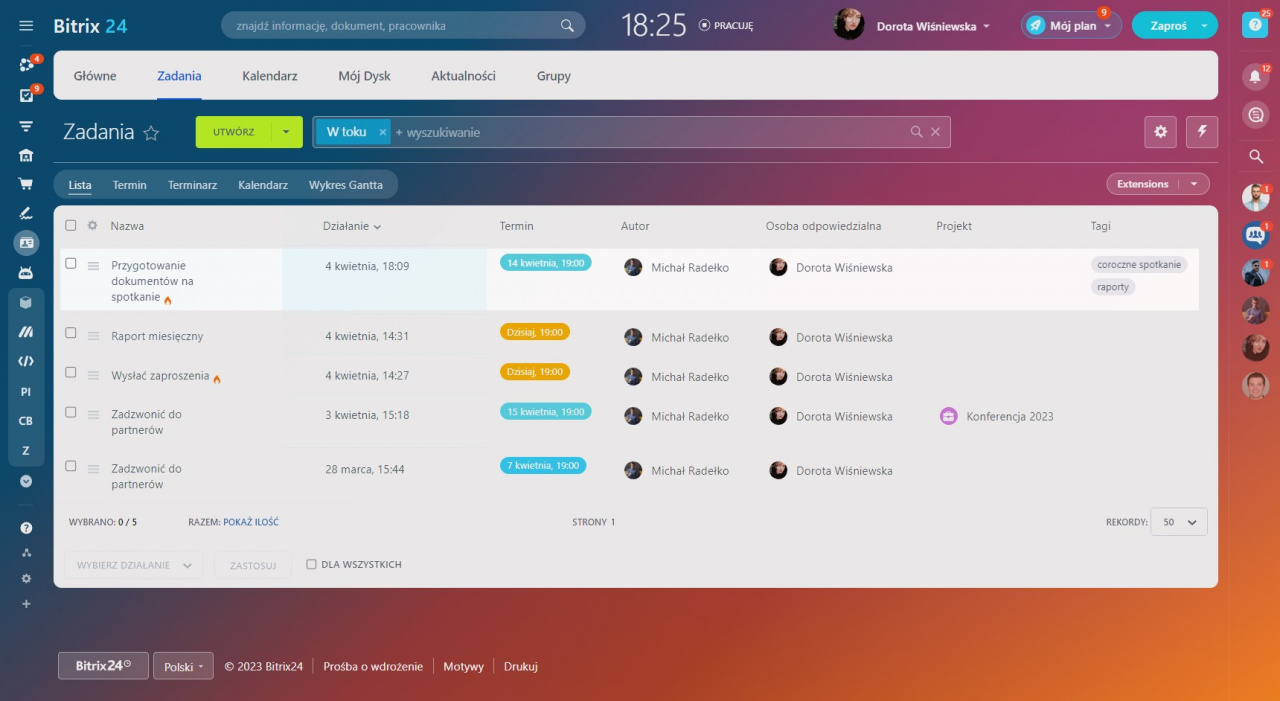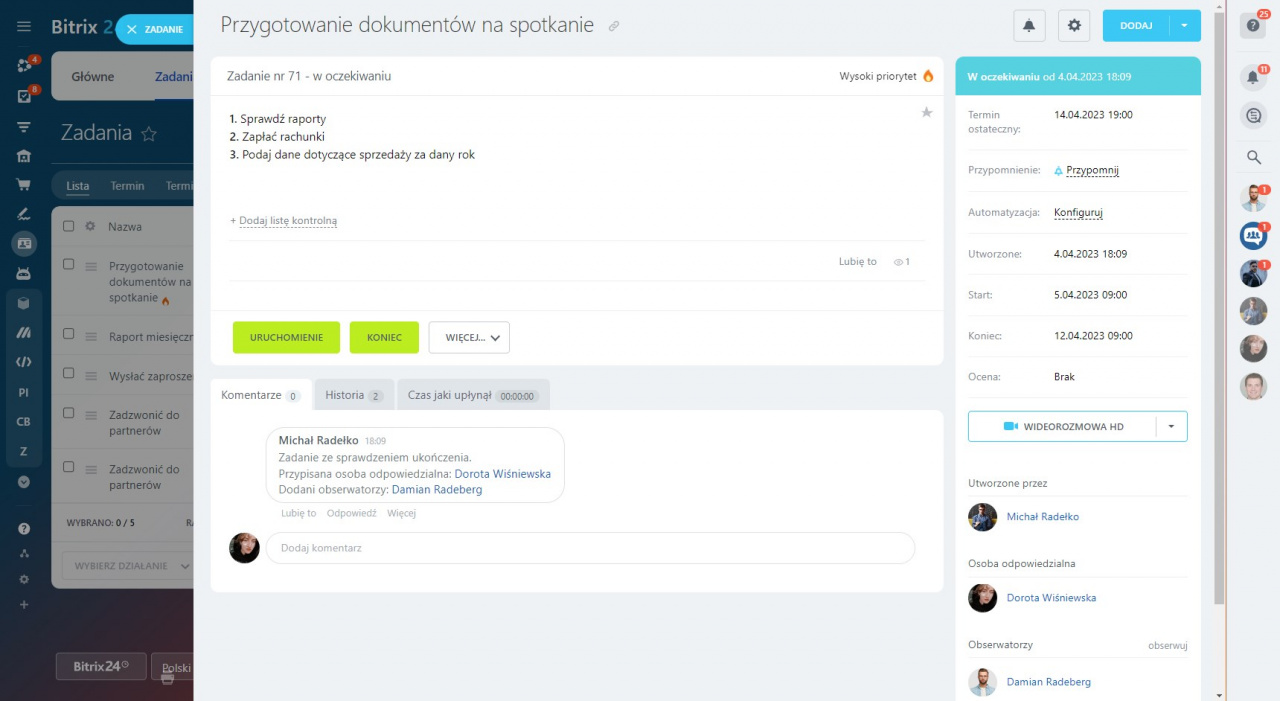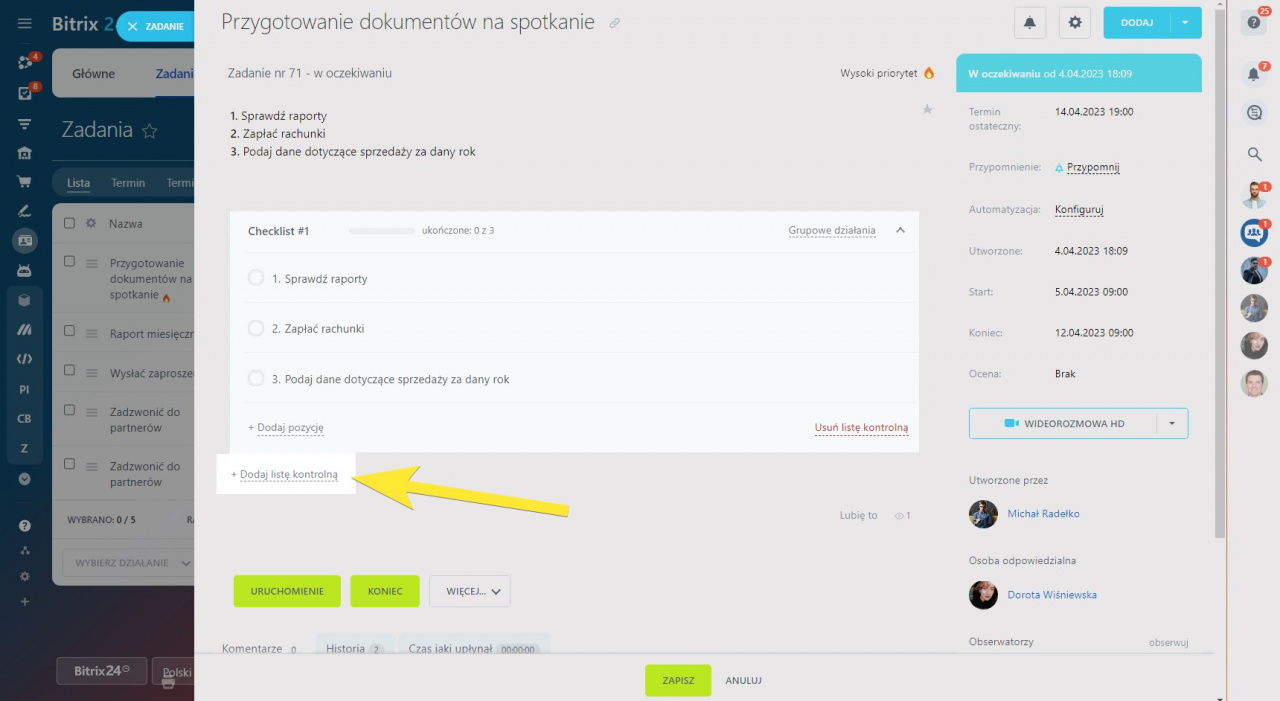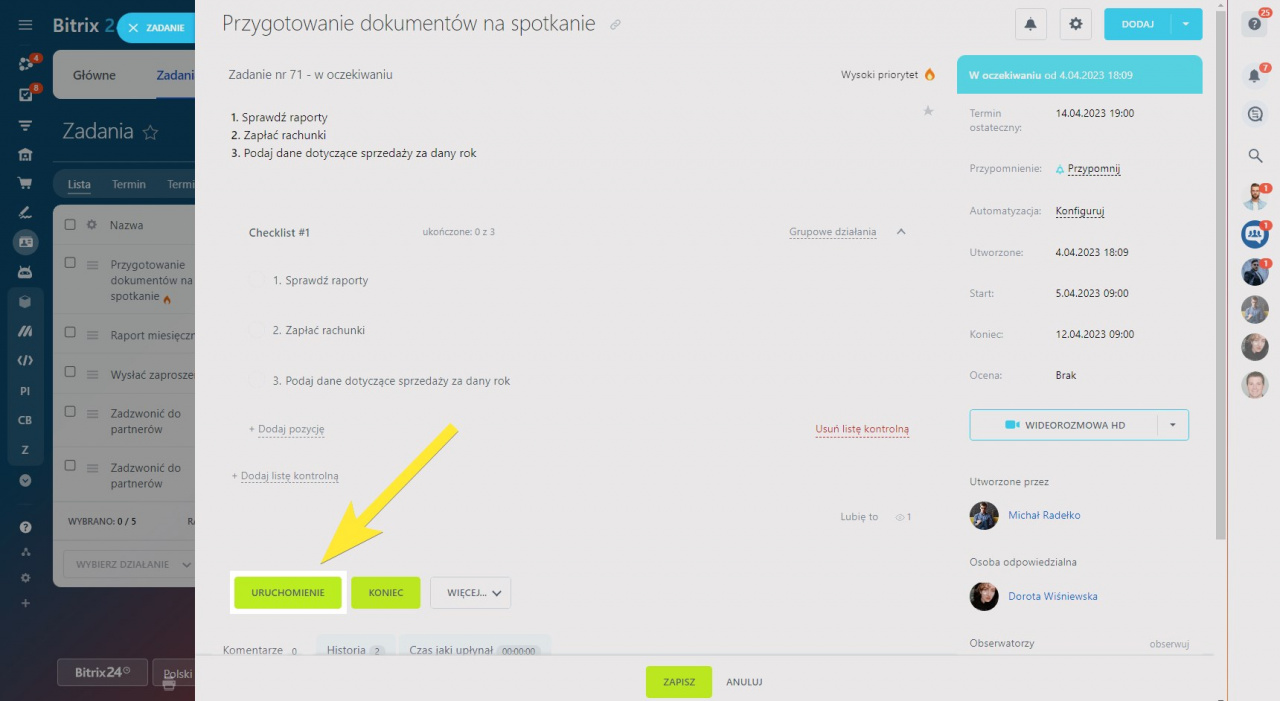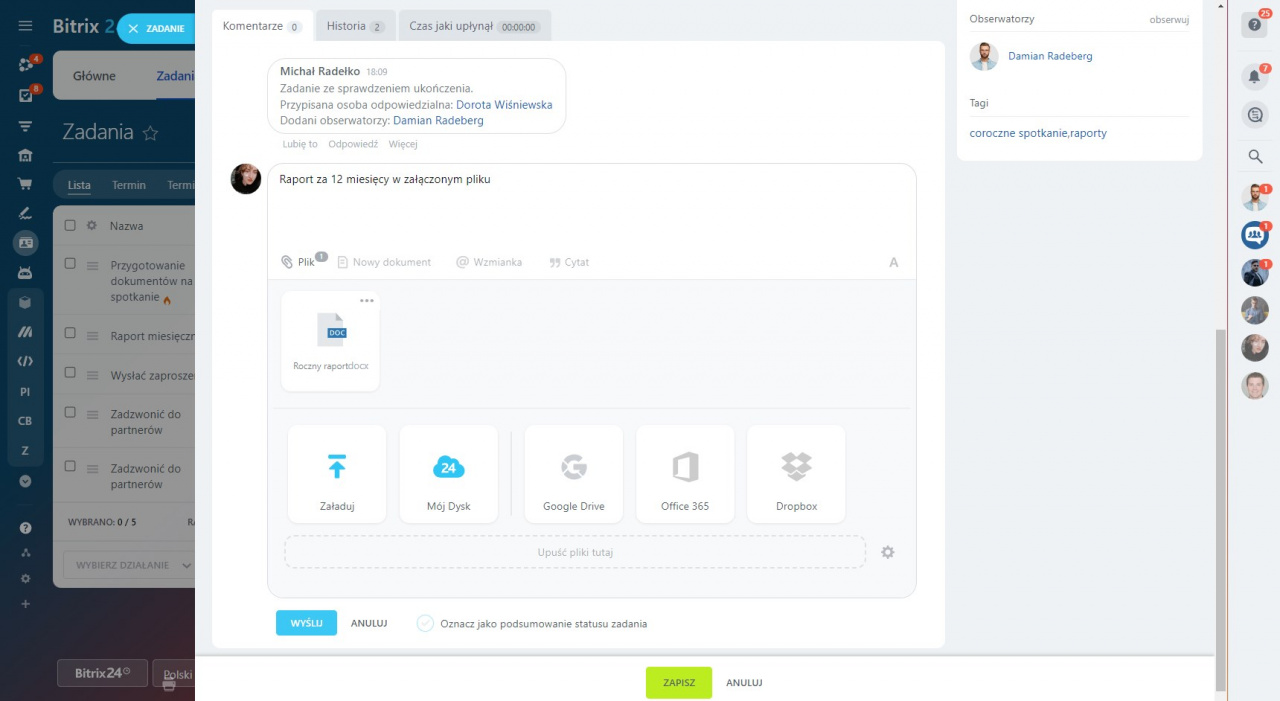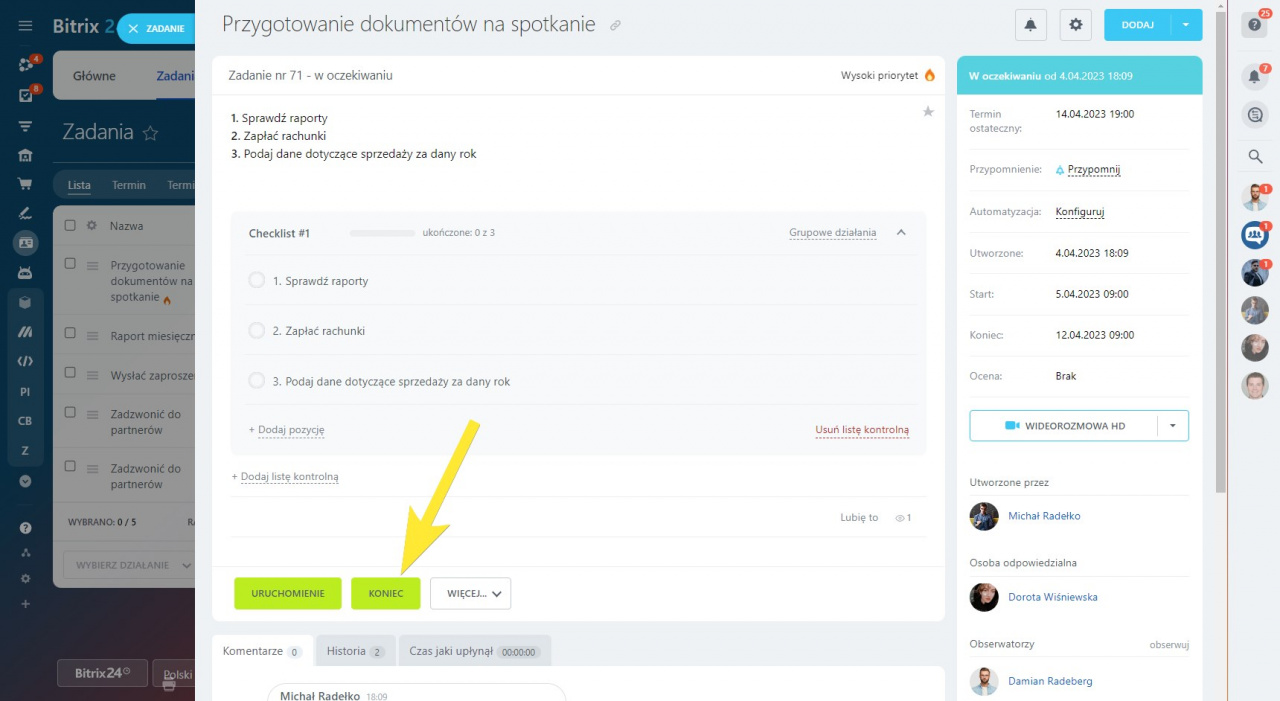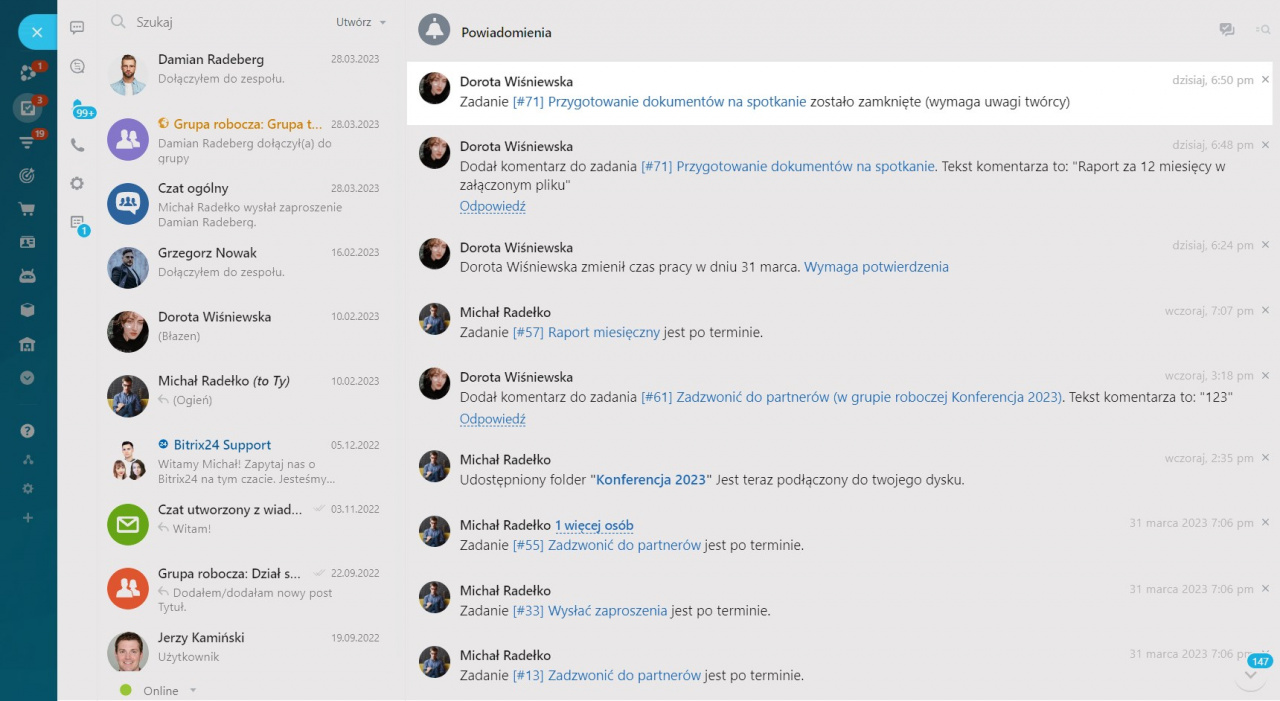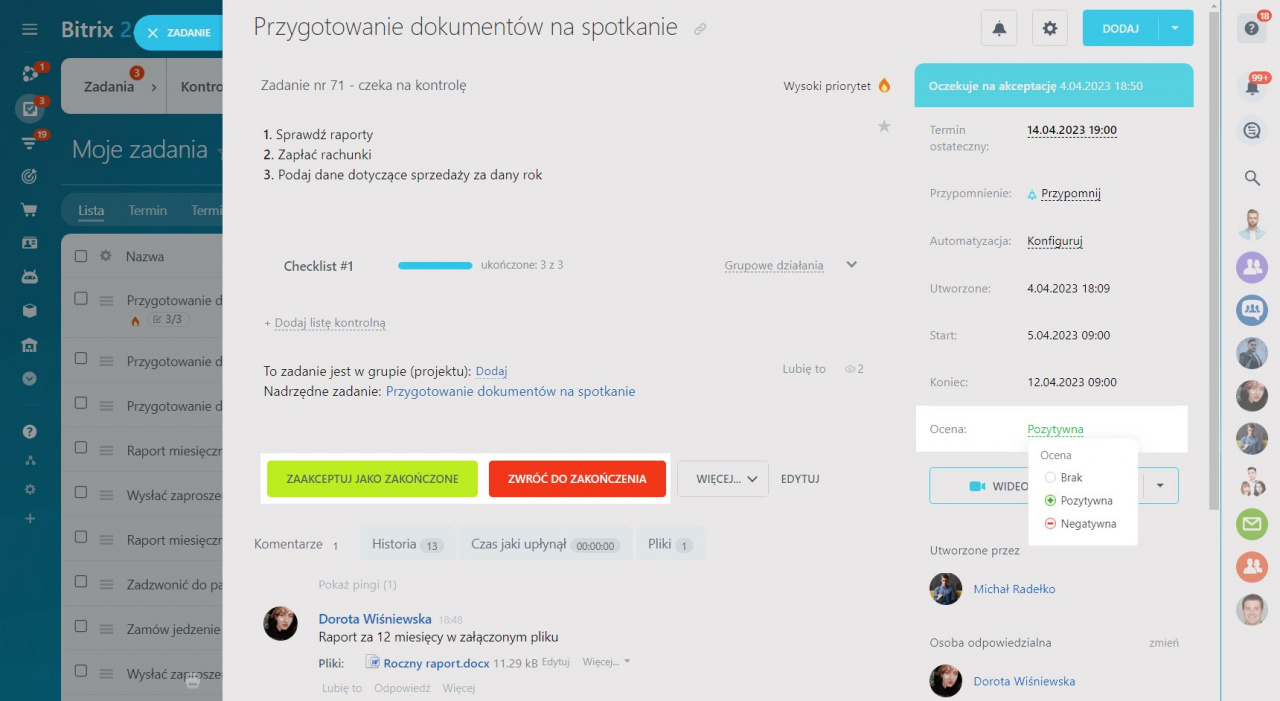Rozważmy następujący przykład: firma co roku organizuje spotkanie sprawozdawcze dotyczące wyników pracy. Dyrektor firmy i kierownicy działów składają sprawozdanie z osiągniętych celów i rozmawiają o planach na kolejny rok.
| Kierownik działu sprzedaży | Pracownik |
|---|---|
| Tworzy zadanie, przydziela je osobom odpowiedzialnym i akceptuje wykonane zadanie. | Rozpoczyna zadanie, zbiera dane dotyczące sprzedaży za rok, przygotowuje raport i zamyka zadanie. |
Jak kierownik działu sprzedaży dodaje zadanie
Utwórz nowe zadanie, określ jego nazwę i opis.
Zaznacz, że zadanie jest ważne.
Określ pracowników, którzy będą odpowiedzialni za to zadanie. Pamiętaj, że jeśli przydzielisz zadanie kilku użytkownikom, dla każdej osoby odpowiedzialnej zostanie utworzona oddzielna kopia zadania. Dodaj także dyrektora firmy jako obserwatora do zadania, aby na bieżąco informować go o postępach.
Ustaw termin ostateczny zadania i planowany czas jego trwania.
Kliknij Opcje, aby otworzyć listę dodatkowych ustawień. Zaznacz pole wyboru Sprawdź zadanie po zakończeniu, a zadanie będzie oczekiwało na sprawdzenie, dopóki twórca nie zaakceptuje go jako ukończone.
W sekcji Więcej dodaj Tagi do zadania.
Wybierz lub utwórz wszystkie potrzebne tagi i dodaj je do zadania.
Po wprowadzeniu wszystkich ustawień kliknij przycisk Dodaj zadanie.
Zadanie będzie wyglądać następująco.
Jak pracownik pracuje z zadaniem
Po dodaniu zadanie pojawi się na liście zadań odpowiedzialnego pracownika.
Zadanie będzie wyglądać następująco.
Ponadto pracownik otrzyma powiadomienie informujące o nowym zadaniu.
Odpowiedzialny pracownik może dodać listę kontrolną. W trakcie wykonywania zadania osoba odpowiedzialna będzie skreślać zakończone pozycje listy kontrolnej.
Aby rozpocząć zadanie, pracownik klika przycisk Uruchomienie.
Kliknij Dodaj komentarz, aby podać wynik pracy. Wszyscy uczestnicy zadania mogą przeglądać załączony dokument.
Pracownik może zakończyć zadanie za pomocą przycisku Koniec.
Jak kierownik działu sprzedaży sprawdza zadanie
Gdy pracownik wykona zadanie, przełożony otrzymuje o tym powiadomienie.
Następnie przełożony może ocenić zadanie, Zaakceptować jako zakończone lub Zwrócić do zakończenia.